Hoje falaremos sobre roteamento estático e examinaremos três tópicos: o que é roteamento estático, como está configurado e qual é a sua alternativa. Você vê a topologia de rede, que inclui um computador com o endereço IP 192.168.1.10, conectado através de um switch a um gateway ou roteador. Para esta conexão, a porta do roteador f0 / 0 com o endereço IP 192.168.1.1 é usada.

A segunda porta deste roteador f0 / 1 com o endereço IP 192.168.2.1 está conectada à porta f0 / 0 de outro roteador, e essa interface tem o endereço 192.168.2.2. O segundo roteador está conectado à porta f0 / 1 com o endereço 192.168.3.2 com o terceiro roteador, que usa a porta f0 / 0 com o endereço IP 192.168.3.3 para esta conexão.
Finalmente, o terceiro roteador é conectado ao segundo comutador pela porta f0 / 1 com o endereço 192.168.4.3 e o comutador é conectado ao segundo computador com o endereço IP 192.168.4.10.
Se você souber como as sub-redes IP podem ser divididas, determine que a seção do primeiro computador ao primeiro roteador pertence a uma sub-rede, a seção entre o primeiro e o segundo roteadores da segunda rede, entre o segundo e o terceiro roteadores da terceira rede e entre o terceiro roteador e o segundo computador - para a quarta rede. Assim, temos 4 redes diferentes.

Se o computador 192.168.1.10 quiser entrar em contato com o computador 192.168.4.10, primeiro envie os dados para o gateway 192.168.1.1. Ele cria um quadro no qual coloca o endereço IP da origem e destino, o endereço MAC da origem e destino e o envia ao roteador. Ele descarta as informações do 2º nível, ou seja, o endereço MAC e analisa as informações do 3º nível. Ao saber que os dados são endereçados a um dispositivo com um endereço IP 192.168.4.10, o roteador entende que esse dispositivo não está conectado a ele e, portanto, ele só precisa passar esse quadro por si próprio na rede. Ele se volta para sua tabela de roteamento e vê que os dados da rede 4. precisam ser enviados para o dispositivo com o endereço IP 192.168.2.2.
Da mesma forma, o segundo roteador verifica sua tabela de roteamento, descobre que os dados da rede 4. precisam ser enviados para o endereço IP 192.168.3.3 e envia o quadro para o terceiro roteador. Finalmente, o terceiro roteador verifica sua tabela, determina que a rede 4. está conectada a ela mesma e envia o quadro ao segundo computador.
Vamos ver como uma tabela de roteamento é criada. Para fazer isso, use o Cisco Packet Tracer e veja como o conceito de roteamento é implementado. A mesma topologia de rede é mostrada aqui e agora atribuirei os endereços IP apropriados aos roteadores, indicando também os endereços de gateway padrão.
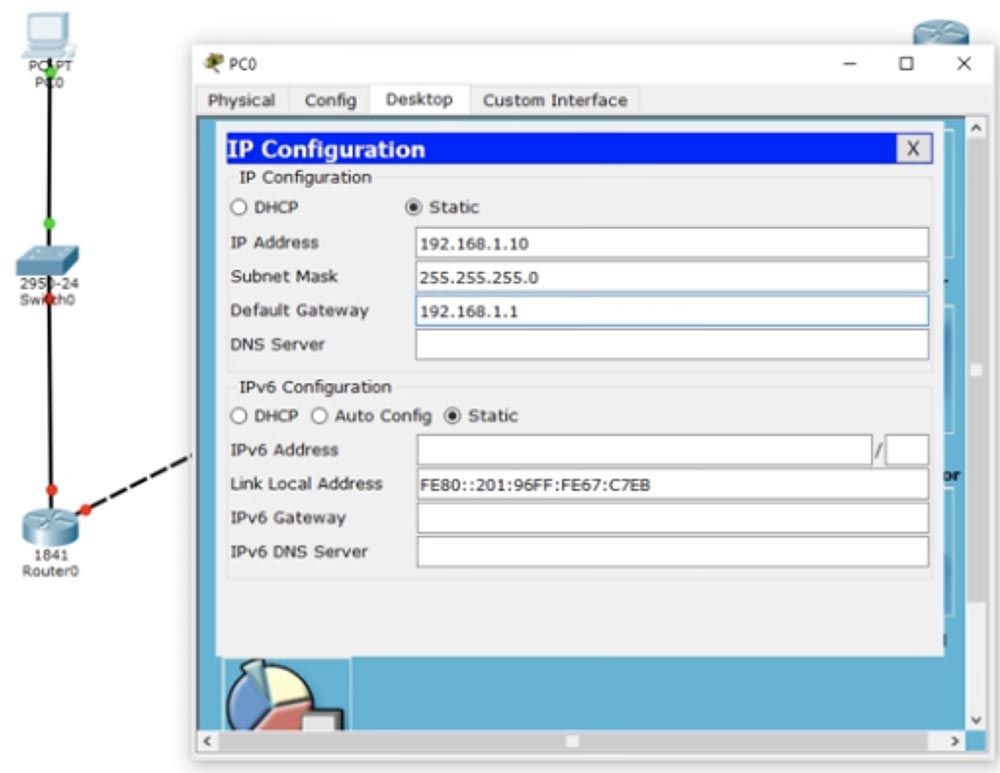
Não fazemos nada com o switch, porque ele funciona com as configurações padrão e usa a VLAN1. Vamos continuar com as configurações do primeiro roteador Router0. Primeiro, atribua a ele o nome do host R1, após o qual anotamos o endereço IP e a máscara de sub-rede da interface f0 / 0. Então você precisa usar o comando no shutdown. Você vê como o marcador da interface mudou de vermelho para verde, ou seja, a porta está conectada à rede.
Em seguida, precisamos configurar a segunda porta do roteador f0 / 1, enquanto o nome do host permanece o mesmo, basta adicionar o endereço IP 192.168.2.1 e a máscara de sub-rede 255.255.255.0. Não há nada de novo aqui, é uma configuração simples, você já conhece todos os comandos, por isso vou percorrer rapidamente o restante dos roteadores. À medida que atribuo endereços IP e uso o comando no shut, as portas dos roteadores mudam de cor para verde, indicando que a conexão entre os dispositivos foi estabelecida. Ao mesmo tempo, crio as redes 1., 2., 3. e 4. O último octeto do endereço IP da porta do roteador indica o número do próprio roteador e o penúltimo octeto indica o número da rede conectada a essa porta.
Assim, o primeiro roteador terá os endereços de porta 192.168.1.1 (o primeiro roteador, a primeira rede) e 192.168.2.1 (o primeiro roteador, a segunda rede), o segundo roteador - 192.168.2.2 (o segundo roteador, a segunda rede) e 192.168.3.2 ( o segundo roteador, a terceira rede) e o terceiro roteador possuem 192.168.3.3 (o terceiro roteador, a terceira rede) e 192.168.4.3 (o terceiro roteador, a quarta rede). Na minha opinião, isso é muito fácil de lembrar, mas, na realidade, os endereços podem ser formados de maneira diferente, dependendo das regras adotadas pela sua empresa. Você deve seguir as regras da empresa, pois será mais fácil para o seu colega solucionar problemas da sua rede se você a configurar de acordo com as regras.
Então, terminei de atribuir endereços IP às portas do roteador e você vê que a porta do segundo comutador também mudou de cor para verde, pois a conexão entre ele e o segundo computador foi criada automaticamente.
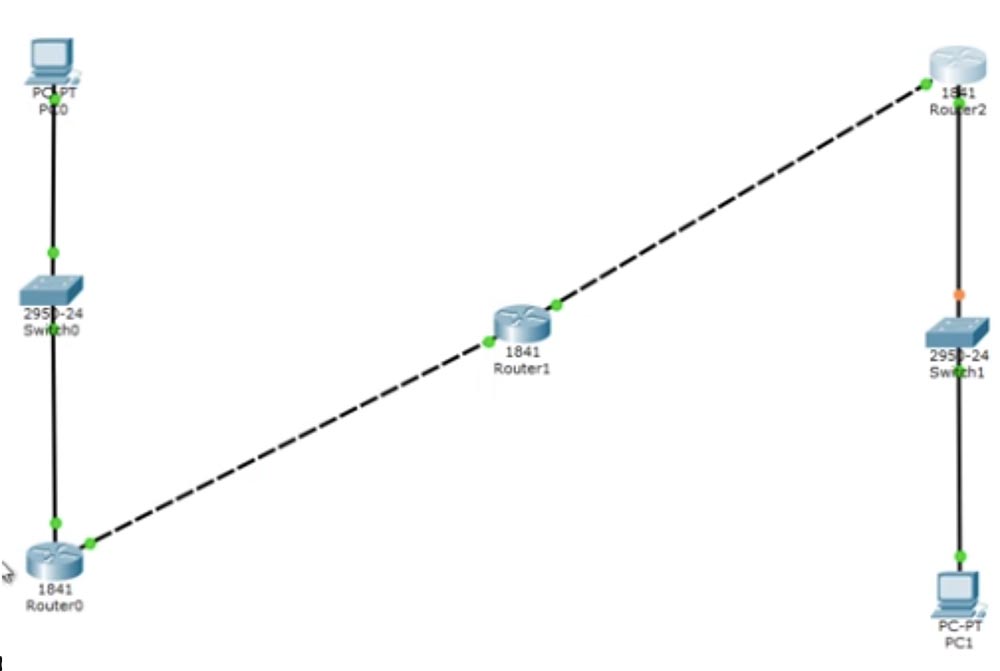
Agora chamarei o terminal de linha de comando do primeiro computador e sibilo o segundo computador em 192.168.4.10. Vamos para o modo de simulação - agora você vê o movimento animado de pacotes de ping nas seções de rede. Agora vou começar a executar o ping novamente, para que você possa ver cuidadosamente o que acontece. À direita na tabela, você vê ICMP, Internet Control Message Protocol - é assim que o ping é indicado. Ping é um protocolo que usamos para testar a conexão.

Você envia um pacote de teste para outro dispositivo e, se ele o devolver, a conexão será estabelecida com êxito. Se você clicar no pacote de ping no diagrama, poderá ver as informações de transferência.

Você vê os dados de nível 3 da OSI - esses são os endereços IP da origem e destino de ping, dados de nível 2 na forma de endereços MAC correspondentes e dados de nível 1 na forma de designação de porta (s) - esse é o FastEthernet0. Você também pode observar o formato do quadro de ping: o cabeçalho, o tipo e o corpo do pacote.

O quadro vai para o comutador, o analisador analisa os endereços MAC e o envia ainda pela rede para o roteador. O roteador vê o endereço IP 192.168.4.10 e descarta o pacote porque não conhece esse endereço. Vamos ver o que acontece em tempo real, para o qual retornamos ao ping na janela de comando.
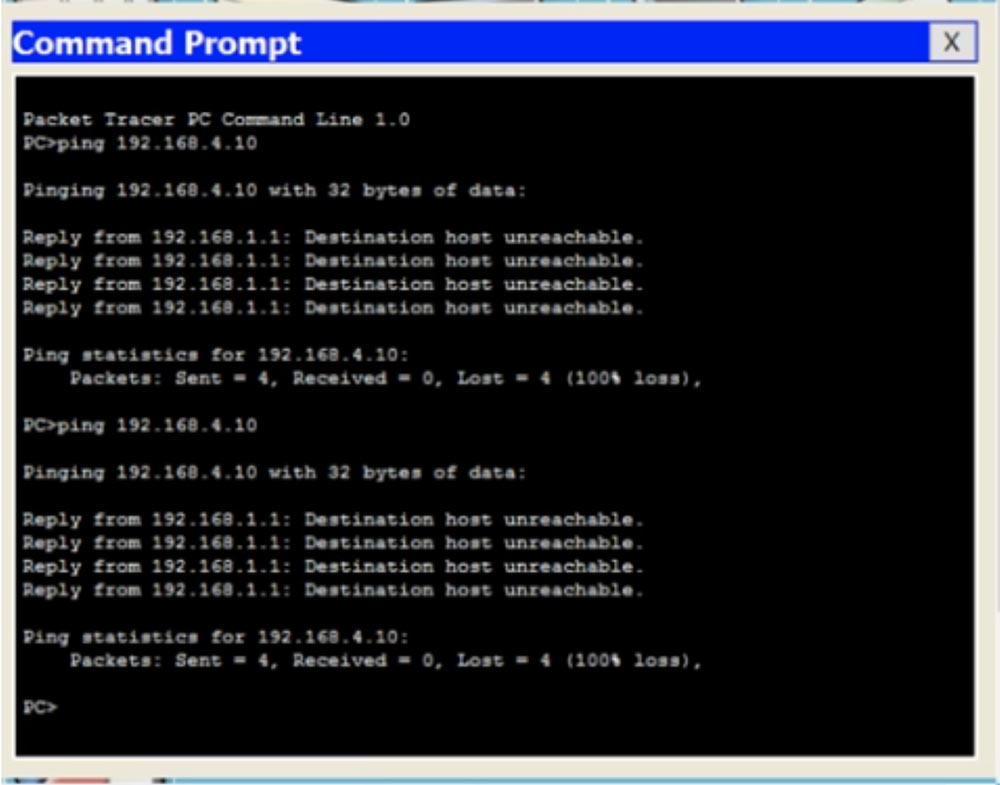
Você vê que, ao tentar executar ping no computador 192.168.4.10, todos os 4 pacotes foram perdidos - do roteador 192.168.1.1, foi recebida uma resposta informando que o host de destino não está disponível. Volte para a janela da interface da linha de comandos do roteador e digite o comando show ip route. Você vê a parte mais importante - a tabela de roteamento e o comando que inseri é um dos principais comandos de roteamento da Cisco. Atualmente, esta tabela contém 2 entradas. No início da tabela, há uma lista de abreviações usadas, que mostra que a letra C indica compostos. A primeira entrada relata que a rede 192.168.1.0/24 está conectada diretamente à porta FastEthernet0 / 0 e a rede 192.168.2.0/24 está conectada diretamente à porta FastEthernet0 / 1. Isso significa que no momento o roteador conhece apenas essas duas redes.

O valor 192.168.1.0/24 é o identificador de rede. Quando criamos as sub-redes, criamos simultaneamente seus identificadores. Esses identificadores informam ao roteador que todos os dispositivos cujos endereços IP variam de 192.168.1.1 a 192.168.1.254 estão localizados nesta sub-rede. Portanto, todos esses dispositivos tecnicamente devem estar disponíveis para o roteador, pois ele está conectado a esta rede.
Se o valor de / 24 estiver localizado no final do identificador, isso significa que uma solicitação de transmissão será enviada a todos os dispositivos nesta rede do 1º ao 254º. Portanto, apenas as redes 1. e 2. estão conectadas a esse roteador, portanto ele conhece apenas essas redes. Portanto, quando o ping com o endereço 192.168.4.10 chega ao roteador, ele não sabe que esse endereço está disponível na rota Router0-Router1-Router2.
Mas você, como administrador da rede, sabe que esta rota está disponível, ou seja, que o primeiro roteador pode enviar esse pacote para o segundo roteador. Portanto, você deve organizar o roteamento estático. Vamos tentar fazer isso.
Diremos a este roteador que qualquer pacote e qualquer tráfego destinado à rede 192.168.4.0/24 devem ser enviados para o segundo roteador. O formato do comando para atribuir o roteamento estático é o seguinte: ip route <identificador de rede> <endereço IP da máscara de sub-rede> <endereço IP do gateway>.

Agora vou mostrar o que isso significa. Usamos o modo de configuração global das configurações do roteador para este comando. Eu digito a rota ip 192.168.4.0 255.255.255.0 - isso significa que qualquer tráfego para dispositivos de rede cujo endereço IP tem o valor do último octeto de 1 a 254 chega aqui e digito o endereço IP ou a designação da porta em que envie esse tráfego. Nesse caso, digito a designação da interface f0 / 1, ou seja, o comando assume o seguinte formato: rota ip 192.168.4.0 255.255.255.0 f0 / 1.
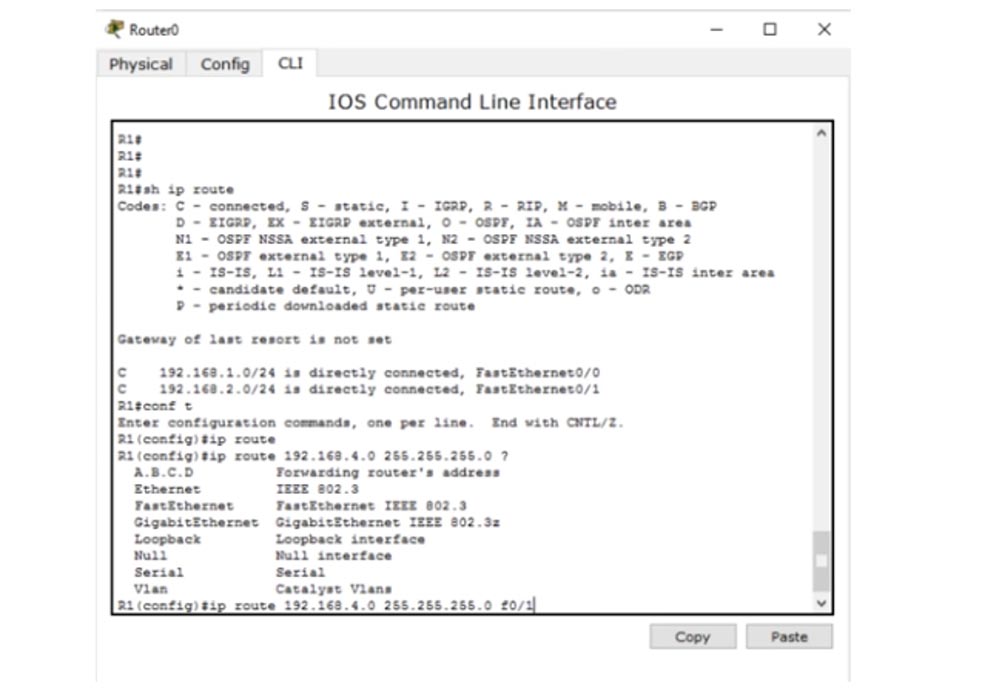
Em vez da interface do gateway, posso especificar seu endereço IP, e o comando de roteamento estático será semelhante à rota ip 192.168.4.0 255.255.255.0 192.168.2.2.
Você pode perguntar qual é o melhor. Eu acho que para redes de transmissão como Ethernet, é melhor especificar um endereço IP. Se você usar redes ponto a ponto, como Frame Relay (redes de retransmissão ou comutação de quadros), é melhor usar a interface de saída. Mais tarde, veremos as redes Frame Relay, mas agora estou usando uma versão mais adequada do comando de roteamento -192.168.4.0 255.255.255.0.
Vamos agora olhar para a tabela de roteamento usando o comando do show ip address. Você vê que uma nova entrada apareceu nela, intitulada S, ou seja, estática.
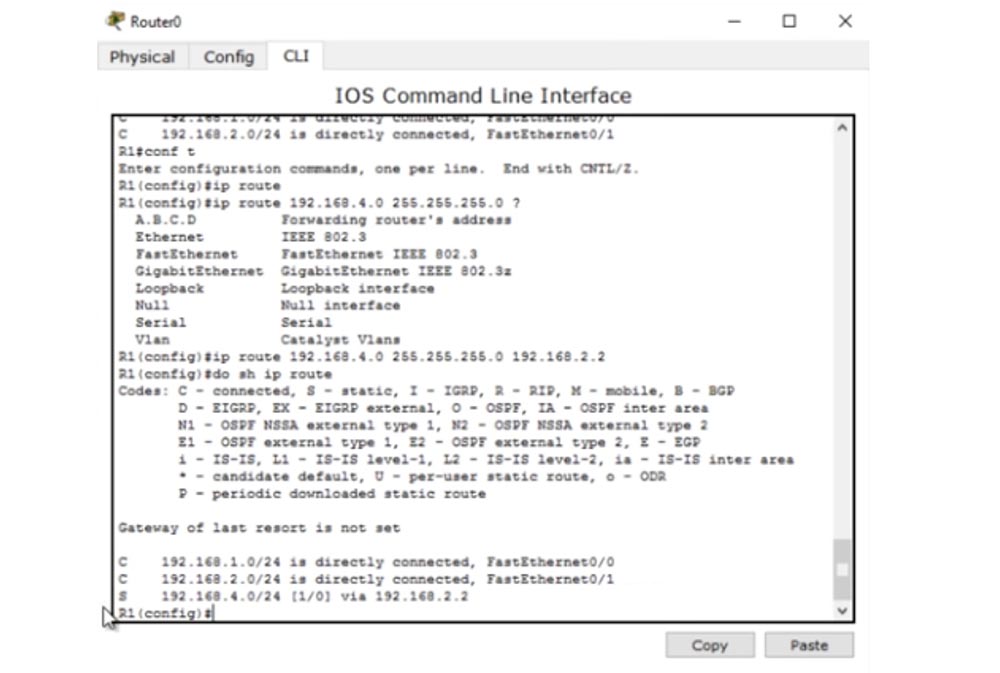
Esta entrada indica que, se houver tráfego para a rede 192.168.4.0/24, ela deverá ser encaminhada ao destinatário através do dispositivo com o endereço IP 192.168.2.2. Retornamos à linha de comando do computador e fazemos ping no endereço desejado novamente. Agora o tráfego deve passar pelo primeiro roteador e alcançar o segundo roteador, que deve soltar pacotes.
No primeiro caso, o roteador não apenas descartou os pacotes, mas também respondeu ao computador que o endereço IP 192.168.4.10 não estava disponível. No entanto, o segundo roteador pode responder apenas ao primeiro roteador do qual recebeu tráfego. Vamos dar uma olhada na tabela de roteamento do segundo roteador. Ele diz que o Roteador1 conhece apenas as redes 2. e 3. e não sabe nada sobre a rede 4. para onde deve enviar pacotes para o primeiro computador. Ele retornaria uma mensagem informando que o host de destino não está disponível, mas não sabe como entrar em contato com o computador que enviou esses pacotes, porque ele não sabe nada sobre a rede 1. É por isso que, em vez da mensagem sobre a indisponibilidade do host de destino, recebemos a mensagem Solicitação expirada - O pedido expirou. Dispositivos de rede diferentes têm valores TTL diferentes; portanto, quando os pacotes IP atingem esse valor, eles são destruídos. Nesse caso, ocorre uma contagem regressiva - um salto é realizado e o contador TTL muda de 16 para 15, o segundo de 15 para 14 e assim por diante, até que o valor TTL atinja 0 e o pacote seja destruído.
É assim que o mecanismo de prevenção de loop de pacotes IP funciona. Portanto, se o dispositivo não receber a solicitação no horário definido, o sistema exibirá uma mensagem semelhante. Portanto, vamos às configurações do segundo roteador e mostramos a ele como alcançar a quarta sub-rede. Para isso, uso o comando ip route 192.168.4.0 255.255.255.0 192.168.3.3. Agora, a entrada correspondente apareceu na tabela de roteamento, que chamamos com o comando do show ip route.
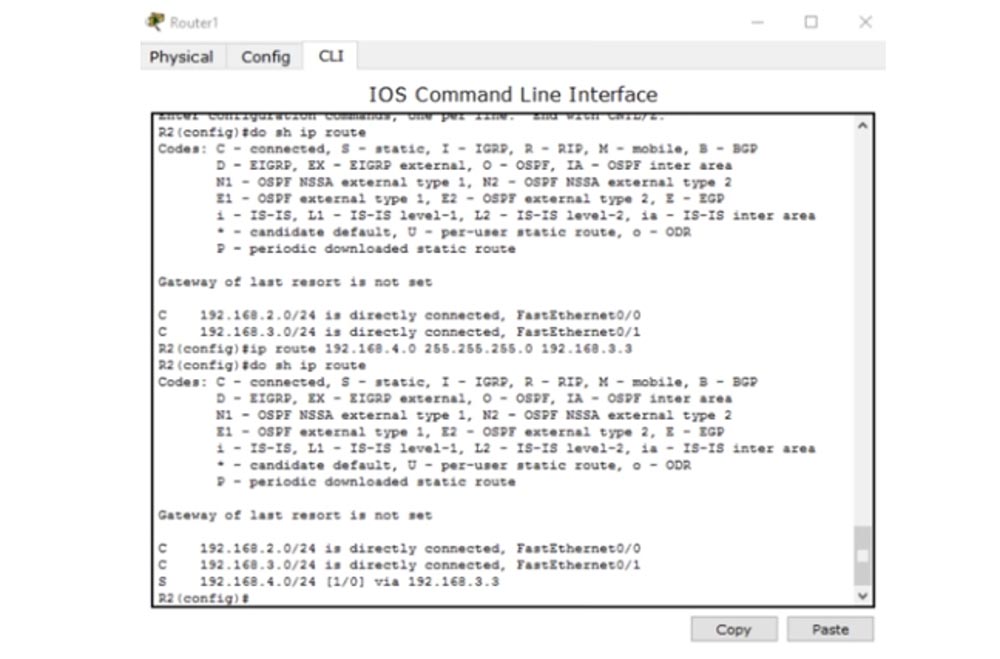
Agora o Roteador1 sabe como enviar tráfego para o quarto destino de sub-rede. Ele envia para o terceiro roteador. O terceiro roteador, o Roteador2, já que a rede 4 está conectada a ele, definitivamente sabe como enviar um pacote para um segundo computador.
O que acontece se eu enviar ping novamente? Afinal, agora todos os dispositivos de rede sabem como alcançar um segundo computador. Agora o ping efetuará o endereço IP 192.168.4.10? Não, não vai!
Como eu disse antes, o ICMP é um protocolo de comunicação bidirecional; portanto, se alguém envia pacotes de ping, deve voltar. O roteamento consiste no fato de que cada dispositivo de rede não deve apenas saber como enviar uma mensagem para alguém, mas também como entregar uma mensagem de resposta ao remetente da solicitação. Portanto, o pacote enviado pelo primeiro computador alcançou com êxito o segundo computador. O segundo computador pensa: "excelente, recebi sua mensagem e agora devo enviar uma resposta". Essa resposta, endereçada ao dispositivo com o endereço IP 192.168.1.10, chega ao roteador Router2. O terceiro roteador vê que deve enviar um pacote para a primeira sub-rede, mas em sua tabela de roteamento há entradas apenas sobre a terceira e quarta sub-redes. Portanto, devemos criar uma rota estática usando o comando ip route 192.168.1.0 255.255.255.0 192.168.3.2. Este comando diz que o tráfego destinado à rede com o identificador 192.168.1.0 deve ser enviado ao segundo roteador com o endereço IP 192.168.3.2.
O que acontecerá depois disso? O segundo roteador conhece as redes 2., 3. e 4., mas não sabe nada sobre a primeira rede. Portanto, você precisa entrar nas configurações do segundo roteador Router1 e usar o comando ip route 192.168.1.0 255.255.255.0 192.168.2.1, ou seja, indica que o tráfego da rede 1. deve ser enviado pela rede 2. ao primeiro roteador Router0.
Depois disso, o pacote alcança o primeiro roteador que conhece o dispositivo 192.168.1.10, porque a primeira rede em que este computador está localizado é conectada à porta desse roteador. Observo que agora o primeiro roteador não sabe nada sobre a rede 3. e o terceiro roteador não sabe nada sobre a segunda rede. Isso pode criar um problema porque esses roteadores não estão cientes da existência de sub-redes intermediárias.
Eu sigo o endereço 192.168.4.0 novamente e você vê que desta vez o ping foi bem-sucedido. Os pacotes foram do primeiro ao segundo computador e a resposta foi retornada ao remetente. Uma mensagem é exibida na janela de comando informando que cada um dos 4 pacotes de resposta 192.168.4.0 representa 32 bytes, TTL = 125 ms e o êxito do ping é de 100%. Isso significa que a fonte de transmissão recebeu uma resposta do host de destino. Assim, mesmo que os dispositivos não estejam cientes da existência de algumas redes intermediárias, não importa se elas funcionam com o princípio de "remetente final - destinatário final". O primeiro computador sabe como chegar ao segundo computador e o segundo - como chegar ao primeiro.
Vamos olhar para uma situação diferente. Portanto, o primeiro computador pode se comunicar com sucesso com o segundo computador, enquanto o tráfego passa por todos esses dispositivos. Vamos ver se o PC0 pode se comunicar com o terceiro roteador Router2 no endereço 192.168.3.3 - esta é a porta de rede 3 do terceiro roteador. Ping indica que isso não é possível - o host de destino não está disponível.
Vamos ver qual é o motivo. Depois de abrir a tabela de roteamento do primeiro roteador, vemos que ele conhece apenas três redes - a primeira, a segunda e a quarta, mas não sabe nada sobre a terceira rede. Portanto, se eu quiser entrar em contato com esta rede, preciso definir uma rota estática para ela.
Então, vimos como você pode configurar o roteamento estático para três roteadores. Se você possui 10 roteadores e 50 sub-redes diferentes, a configuração manual do roteamento estático levará muito tempo. É por isso que precisamos de roteamento dinâmico.
Agora vou excluir todas as rotas que criei. Para fazer isso, chamarei a tabela de roteamento de todos os roteadores um por um e adicionarei a palavra "não" no início de cada registro de roteamento estático, ou seja, uso o comando negation. Agora podemos considerar o que é roteamento dinâmico.
Para roteamento dinâmico, tenho que ativar o protocolo RIP, é um protocolo muito rápido. Mas hoje não discutiremos o RIP, nosso tópico é roteamento estático, e eu queria mostrar a você como isso é meticuloso e tedioso. No entanto, demonstrarei rapidamente como o RIP funciona, que examinaremos em detalhes na próxima lição.
Para o exemplo do primeiro roteador, eu uso o comando rip do roteador, insiro a versão 2 para indicar a versão do protocolo e, em seguida, listarei as linhas para as quais quero usar o protocolo de roteamento dinâmico: 192.168.1.0, 192.168.2.0, depois vá para o segundo roteador e Eu farei o mesmo com ele. Tecnicamente, apenas especifiquei as redes que estão conectadas a este dispositivo; portanto, para o segundo roteador, especificarei 192.168.2.0 e 192.168.3.0 e, para o terceiro após o comando rip ver 2, os endereços 192.168.3.0 e 192.168.4.0. Voltarei ao primeiro roteador e examinarei a tabela de roteamento.
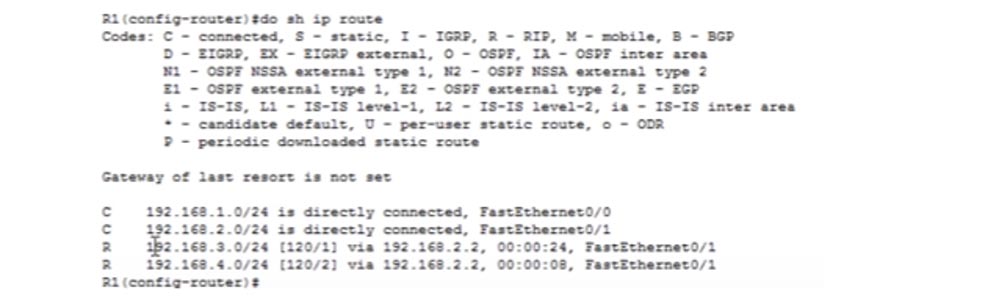
Você vê que todas as redes apareceram magicamente nele, as duas primeiras são aquelas conectadas diretamente ao roteador e as outras duas são aquelas conectadas através do RIP do protocolo de roteamento dinâmico. Uma situação semelhante é observada nas tabelas de roteamento do segundo e terceiro roteadores. Se eu conectar as redes 5. e 6. ao segundo roteador, todos os dispositivos que usam o RIP estarão cientes dessas novas redes. Essa é a vantagem do roteamento dinâmico.
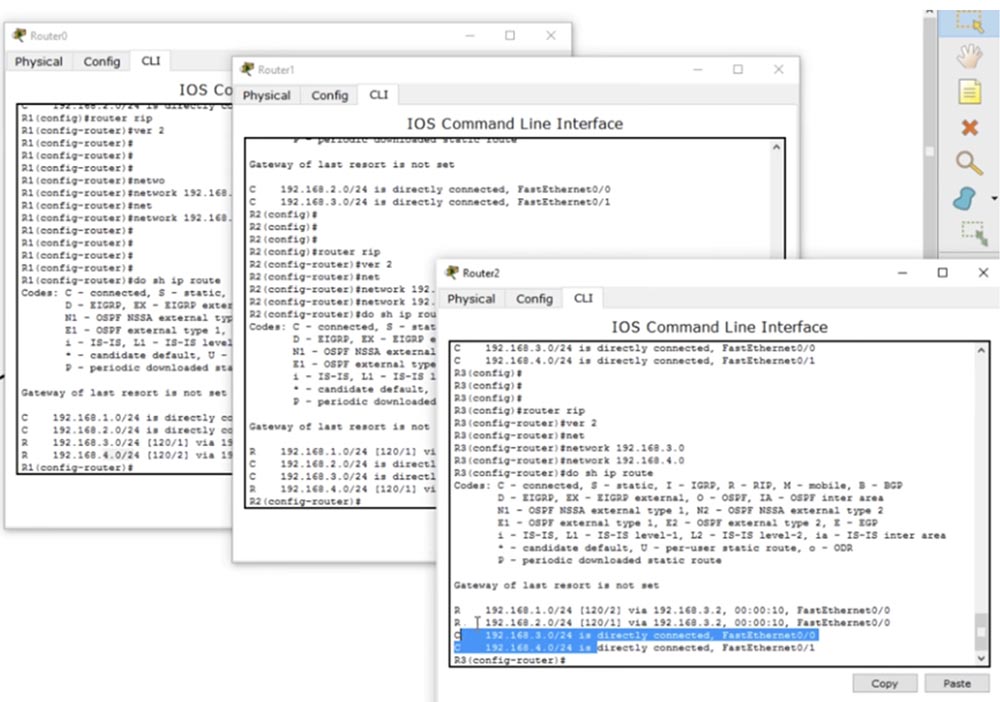
Se agora executar ping em um segundo computador, a conexão funcionará sem problemas. Posso executar ping no terceiro roteador, e o ping será bem-sucedido, porque o primeiro roteador, graças ao RIP, conhece todos os dispositivos de todas as redes. O segundo e o terceiro roteadores terão o mesmo "conhecimento". Não estou dizendo que o RIP é o melhor protocolo, mas pode fazer muitas coisas com eficiência. Por enquanto, eu só quero que você entenda o que é roteamento e como funciona, o que é uma tabela de roteamento e qual é o seu significado.
Independentemente de você usar roteamento estático ou dinâmico, a função dos protocolos é preencher a tabela de roteamento. Esta tabela deve estar ciente de todas as rotas para todos os dispositivos na rede, para que um dispositivo possa estabelecer uma conexão com outro dispositivo.
Então, hoje você aprendeu que o roteamento é um processo que garante que as entradas sobre rotas apareçam nas tabelas de roteamento, para que o roteador possa decidir enviar tráfego pela rede.
Obrigado por ficar conosco. Você gosta dos nossos artigos? Deseja ver materiais mais interessantes? Ajude-nos fazendo um pedido ou recomendando a seus amigos, um
desconto de 30% para os usuários da Habr em um análogo exclusivo de servidores básicos que inventamos para você: Toda a verdade sobre o VPS (KVM) E5-2650 v4 (6 núcleos) 10GB DDR4 240GB SSD 1Gbps de US $ 20 ou como dividir o servidor? (as opções estão disponíveis com RAID1 e RAID10, até 24 núcleos e até 40GB DDR4).
Dell R730xd 2 vezes mais barato? Somente temos
2 TVs Intel TetraDeca-Core Xeon 2x E5-2697v3 2.6GHz 14C 64GB DDR4 4x960GB SSD 1Gbps 100 TV a partir de US $ 199 na Holanda! Dell R420 - 2x E5-2430 2.2Ghz 6C 128GB DDR3 2x960GB SSD 1Gbps 100TB - a partir de US $ 99! Leia sobre
Como criar um prédio de infraestrutura. classe usando servidores Dell R730xd E5-2650 v4 custando 9.000 euros por um centavo?